如何在iOS17或iPadOS17中刪除貼紙
- 王林轉載
- 2024-02-05 13:27:098038瀏覽
蘋果在iOS 17 中新增了即時貼紙功能,可讓用戶在圖像中觸摸並按住任何物體、人或寵物,然後將其轉換為貼紙,以便在「訊息」或其他支援的應用程式中使用。然而,如果您不喜歡這些貼紙,最好將其刪除,以避免佔用儲存空間。如果您不知道如何刪除,請不要擔心,我將向您展示在 iOS 17 中刪除貼圖的步驟。
注意:如果您從 iPhone 中刪除貼紙,它們也會從其他同步的 Apple 裝置中刪除。
如何從 iPhone 上的「訊息」應用程式中刪除貼圖
開啟 iPhone 上的訊息應用程式。點選加號 ( ) 按鈕 → 選擇貼紙 從選項中選擇。您儲存的貼紙將從底部顯示。 點選並按住要刪除的貼紙 → 選擇刪除選項。

貼紙將從「資訊」和其他應用程式的「貼圖」頁面中消失,但您仍然可以在iPhone上建立即時動畫貼紙。
現在,如果您有多個貼紙需要從 iPhone 中刪除,這並不具有挑戰性。以下是在 iOS 17 中批次刪除貼圖的步驟:
如何在 iOS 17 中刪除多個貼圖
開啟 iPhone 上的訊息應用程式。點選加號 ( ) 按鈕並選擇貼紙 從選項中。您儲存的貼紙將從底部出現。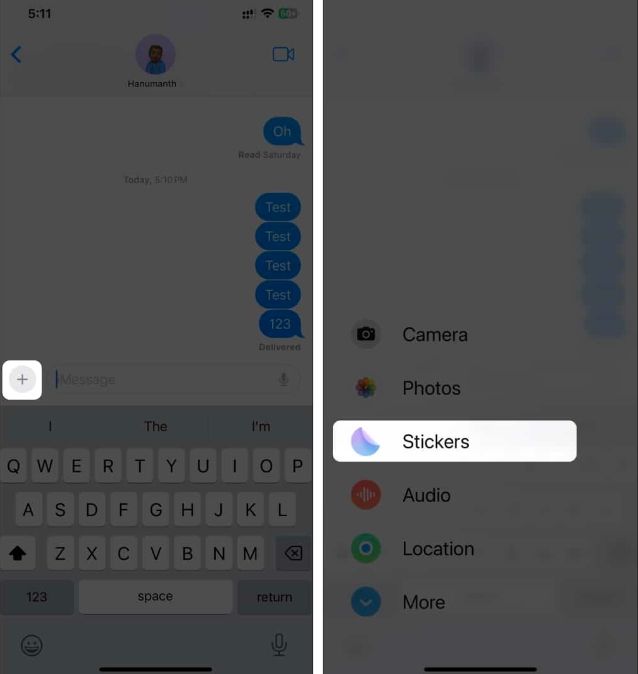 點選並按住任一貼紙 → 選擇重新排列選項。在要刪除的每個貼紙上點選 減號 (-)。刪除貼紙後,點選空白區域。
點選並按住任一貼紙 → 選擇重新排列選項。在要刪除的每個貼紙上點選 減號 (-)。刪除貼紙後,點選空白區域。 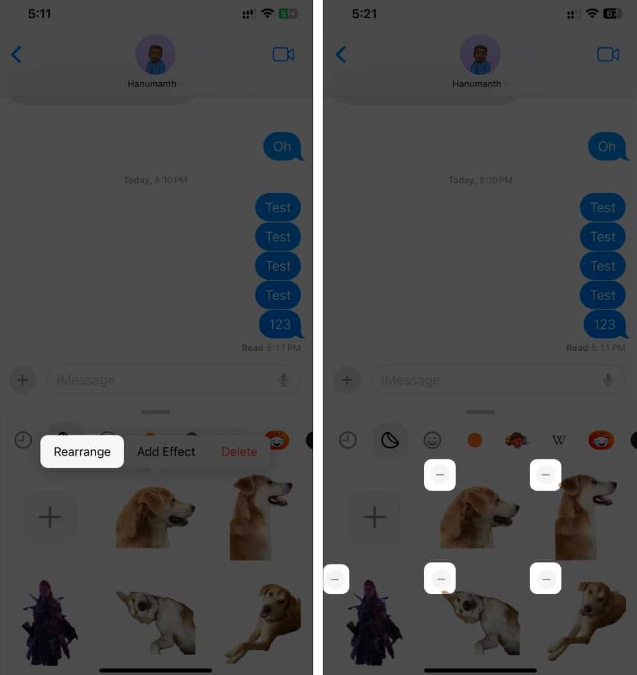
如何從 iOS 17 中刪除貼紙包
雖然您可以刪除多個貼紙,但您可能不喜歡現有的貼紙包並希望從貼紙部分將其刪除。
在 iPhone 上開啟訊息 → 點選加號 ( ) 按鈕 → 選擇貼紙。從右向左捲動直到貼紙的末端(貼紙上方的欄)貼紙 包 → 點選 編輯。再次點選左上角的編輯。點選要刪除的貼紙包上的 減號 (-) 圖示 → 點選 刪除。如果提示確認,再次點擊刪除,然後點擊完成.如何從iPhone 或iPad 上的其他應用程式中刪除貼紙
雖然您可以從「訊息」應用程式中刪除貼紙,但您也可以在使用其他應用程式時刪除貼紙。操作方法如下:
在任何允許您使用鍵盤的 iOS 應用程式上呼叫鍵盤。點按表情符號圖示或切換到表情符號鍵盤.選擇貼紙圖示(折疊圓圈)以存取您的貼紙。點選並按住要刪除的貼紙 → 選擇刪除。如何在 iOS 17 中停用鍵盤上的貼圖
即使貼圖是 iOS 17 的絕佳補充,您也可能不喜歡使用它們。因此,從 iPhone 上停用它們對您來說應該是一個不錯的選擇。
開啟 iPhone 上的設定應用程式。導航至常規 → 鍵盤。捲動到底部並停用貼紙選項旁邊的開關。停用後,無論是在「訊息」應用程式還是任何其他支援鍵盤的應用程式中,您都不會在鍵盤上看到貼紙。
從 iPhone 上刪除不需要的貼紙…
iOS 17 中的貼紙是與家人、朋友和同事互動的新方式。然而,您可能不喜歡您的一些平庸的創作或您添加的貼紙包。摘除它們是讓它們遠離您的眼睛並節省 iPhone 儲存空間的絕佳方法。
我希望你學會如何以各種方式從運行 iOS 17 的 iPhone 上刪除貼紙。如果您對本指南有任何其他疑問或建議,請在下面的評論中留下。
以上是如何在iOS17或iPadOS17中刪除貼紙的詳細內容。更多資訊請關注PHP中文網其他相關文章!
陳述:
本文轉載於:duotin.com。如有侵權,請聯絡admin@php.cn刪除
上一篇:如何解決iPhone綠幕死機問題下一篇:如何解決iPhone綠幕死機問題

